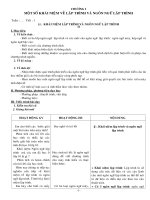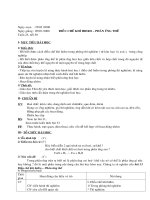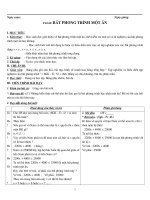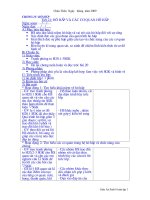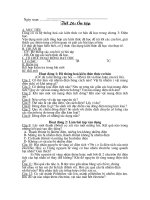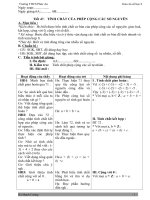tiet 53 den het di in nop
Bạn đang xem bản rút gọn của tài liệu. Xem và tải ngay bản đầy đủ của tài liệu tại đây (348 KB, 13 trang )
Giỏo viờn hng dn: Trn Thu Huyn
Giỏo sinh: Trn Th Thng
Lp ging dy: 6A
Ng y so n: 08/03/2010
Ng y d y: 13/03/2010
trình bày trang văn bản và in
Tiết 53
A: Mục tiêu:
- HS hiểu đợc những yêu cầu cơ bản khi soạn một văn bản: chọn hớng trang in, căn chỉnh lề trớc
khi in.
- Nắm và thực hành thành thạo các bớc định dạng trang văn bản, in văn bản
- ý thức học tập tốt
B: Chuẩn bị:
1. Phơng tiện dy và học:
GV: Chuẩn bị tài liệu giảng dạy, phòng máy vi tính, 3 bng ph cú ni dung l v n
bn bin p c trỡnh b y theo h ng trang ng v trang n m ngang, hp thoi Page
Setup
Bng ph 1: Trang nm ngang (Landscape)
Bng ph 2: Trang ng (Portrait)
HS: Sách Tin học dành cho HS THCS quyển
2. Phơng pháp:
Giảng giải, nêu vấn đề, vấn đáp, sử dụng đồ dùng trực quan
- Thuyết trình và minh ho.
C: Tiến hành dạy học:
Hoạt động của giáo viên Hoạt động của học sinh
Ghi b n g
Hoạt động 1: Kiểm tra
bi trc cỏc em ó lm quen
vi cỏch nh dng vn bn, trong
bi ny cỏc em s hc cỏch trỡnh by
trang vn bn v in. Trc khi vo
bi mi cụ cú bi tp sau kim tra
li kin thc m cỏc em ó nm
c trong cỏc tit trc.
GV nêu yêu cầu kiểm tra:
1. Có mấy cách định dạng đoạn văn?
Nêu trình tự thao tác định dạng đoạn
văn bản bằng hộp thoại Paragraph.
Cỏc bn di lp tr li cho cụ cõu
hi sau:
2. Khi chọn một dòng trong đoạn
văn bản để định dạng lại phông chữ
thì thao tác đó có tác dụng lên toàn
bộ đoạn văn bản không?
GV: nhận xét đánh giá cho điểm HS
HS lên bảng trả lời:
HS1: - Có hai cách định
dạng đoạn văn bản:
+ Sử dụng các nút lệnh trên
thanh công cụ định dạng
Formatting
+ Sử dụng hộp thoại
Paragraph
- Chọn Format Paragraph
xuất hiện hộp thoại
Paragraph trong hộp thoại
này chọn các tuỳ chọn thích
hợp ok
HS2: Không
HS nhận xét câu trả lời của
bạn
Hoạt động 2: Trình bày trang văn bản
GV yêu cầu HS đọc SGK tr 94, đa
thêm một số mẫu trình bày trang văn
bản để HS quan sát hỏi
- Để soạn thảo văn bản ta phải chú ý
những yêu cầu nào?
- GV đa trang văn bản giới thiệu lề
trang văn bản (lề trang in) so sánh
sự khác nhau giữa lề trang văn bản và
lề đoạn văn bản.
GV: Không nhầm lẫn lề trang với lề
đoạn VB
HS đọc sát, quan sát mẫu
trả lời câu hỏi của GV
HS: Lề trang là khoảng
cách từ mép trang giấy tới
vùng có thể gõ văn bản
+ Lề đoạn văn bản là
khoảng cách từ lề trang tới
vị trí thực sự gõ văn bản.
1,Trinh b y trang v n bn
- Để soạn thảo văn bản cần
chú ý 2 yêu cầu cơ bản
+ Chọn hớng trang: Trang
đứng hay trang năm ngang
+ Đặt lề trang văn bản: Lề
trái, lề phải, lề trên, lề dới.
-Lu ý(SGK)
Hoạt động 3: Chọn h ớng trang và đặt lề trang
GV cho HS nghiên cứu SGK tr 95
GV: m hp thoi page setup ta
lm ntn?
GV:để thay đổi hớng trang và đặt lề
cho trang ta làm nh thế nào?
HS nghiên cứu SGK v
tr li: Chọn File Page
Setup hộp thoại Page
Setup xuất hiện
+để chọn hớng trang và đặt
lề ta chọn File Page
Setup mở hộp thoại Page
Setup
Chọn File Page Setup
hộp thoại Page Setup xuất
hiện chọn nhãn Margins
đẻ đặt lề, nhãn Page Size
để chọn hớng trang
GV:
(treo bng hộp thoại lên bảng cho HS
tiện theo dõi GV giảng bài)
GV: yêu cầu HS thực hiện thao tác mở
hộp thoại Page Setup
GV: giới thiệu chức năng và cách sử
dụng các tuỳ chọn trong bng hp
thoại Page Setup
Ví dụ: Trong nhãn Margins, Click vào
bên phải các ô Top (trên) để đặt
lề trên Bottom (dới) để đặt lề dới, Left
(trái) để đặt lề trái, Right (phải) để đặt
lề phải.
GV yêu cầu HS thực hiện đặt lại lề
cho trang văn bản: trên: 2cm, dới:
1,5cm, trái: 3cm, phải: 2cm (lu ý HS
nhìn vào hình minh hoạ ở góc dới bên
phải hộp thoại để thấy tác dụng)
? Việc trình bày trang có phụ thuộc
vào số trang trong một văn bản
không?
- Em thực hiện thao tác trình bày trang
khi con trỏ soạn thảo ở trang thứ 3 của
văn bản. Vậy thao tác đó có tác dụng
đến các trang khác trong văn bản
không?
GV :Quan sát hỡnh v trang 94(SGK)
HS quan sát hộp thoại, và
theo dõi GV giảng bài
HS thực hiện thao tác mở
hộp thoại
HS thực hiện đặt lề cho
trang văn bản theo yêu cầu
của GV kiểm tra lại và
kiểm tra các trang tiếp
theo.
- Việc trình bày trang
không phụ thuộc vào số
trang trong văn bản.
- Có tác dụng đến mọi
trang văn bản.
HS theo dõi và thực hành
trên máy
+ Portrait: trang đứng,
Landscape: trang nằm
ngang nêu cách chọn hớng
trang
Hoạt động 4 Củng cố
- Thế nào là trình bày trang văn bản?
Khi trình bày trang văn bản của một
văn bản gồm 10 trang in em có phải
bôi đen toàn bộ văn bản không?
HS trả lời nh ghi nhớ SGK
tr 96
- Một văn bản đã đợc trình bày với
trang nằm ngang. Em có thể đặt lại
văn bản đó với theo hớng trang đứng
không? Nếu đợc thì cần thực hiện các
thao tác nào?
- Hãy chuyển văn bản BIEN DEP
thành trang ngang và ngợc lại.
HS trả lời.
HS thực hành.
Hoạt động 5: Dặn dò
- Ôn kỹ các thao tác chọn hớng trang và đặt lề trang văn bản, trả lời các câu hỏi trong SGK
- Nghiên cứu trớc phần 3: In văn bản
Giỏo viờn hng dn: Trn Thu Huyn
Giỏo sinh: Trn Th Thng
Lp ging dy: 6A
Ng y so n: 08/03/2010
Ng y d y: 12/03/2010
trình bày trang văn bản và in
Tiết 54
A: Mục tiêu:
- HS hiểu đợc những yêu cầu cơ bản khi soạn một văn bản: chọn hớng trang in, căn chỉnh lề trớc
khi in.
- Nắm và thực hành thành thạo các bớc định dạng trang văn bản, in văn bản
- ý thức học tập tốt
B: Chuẩn bị:
GV: Chuẩn bị tài liệu giảng dạy, phòng máy vi tính
HS: Sách Tin học dành cho HS THCS quyển
C: Tiến hành dạy học:
Tiết 54
Hoạt động của giáo viên Hoạt động của học sinh
Ghi b n g
Hoạt động 1: Kiểm tra
GV nêu câu hỏi kiểm tra:
- Nêu cách chuyển một văn bản
đợc trình bày trang ngang sang
HS lên bảng trả lời:
Chọn File Page Setup
trình bày trang đứng.
GV:gi nhn xet
GV nhận xét đánh giá cho điểm
trong hộp thoại Page Setup
nhọn nhãn Page Size chọn
Portrait ok.
HS nhận xét phần trả lời của
bạn
Hoạt động 2: In văn bản
GV đặt vần đề bài mới:khi
cú mt vn bn cn in ra ta
l m ntn?Ta i tim hiu b i
hụm nayIn vn bn
? Em hãy cho biết trên thanh
công cụ nút lệnh nào dùng để in
văn bản?
?Vậy theo em để in văn bản ta
làm nh thế nào?
GV Lu ý: Để có thể in đợc thì
máy tính phải đợc nối với máy
in và máy in phải đợc bật, trớc
khi in ta nên kiểm tra (xem) văn
bản trớc khi in bằng cách nháy
vào nút Print Priview nháy
vào Close để về bình thờng
HS:tr li
Nút Print dùng để in văn bản.
HS: Để in văn bản ta nháy vào
nút Print
HS :c lu ý (SGK)
+)Nút Print dùng để in văn
bản.
GV: Gii thiu hp thoi Print
GV:?Cú my cỏch in mt
vn bn
HS: quan sát hộp thoại Print và
nghe GV giới thiệu
HS:tr li
- Cỏch 1: Nhỏy chn nỳt lnh
Print trờn thanh cụng c.
- Cỏch 2: Vo menu File
Print. Xut hin ca s, ta
chn mt trong cỏc th sau:
? Một văn bản có 10 trang.
Hãy thử tìm hiểu xem em có thể
chỉ in hai trang đầu của văn bản
đợc không?
HS suy nghĩ trả lời: Tha thy
cú . in hai trang u ca
vn bn em lm nh sau:
Trc tiờn em m hp thoi
Print, trong mc Page range
em chn pages v ỏnh s
1,2
+ All: In tt c cỏc trang ó
son
+ Current: In trang hin ti
+ Pages: In trang tựy ý vớ d:
1,5,8-12
+ Copies: Nhp s lng
bn in.
Hoạt động 3: Củng cố bài 18
- GV cho HS hệ thống lại bài 18
Trình bày trang văn bản và in
- Gọi 2 HS lần lợt đọc phần ghi
nhớ tr 96.
- Cho HS ôn lại các lệnh trình
bày trang văn bản, lệnh xem
trang văn bản trớc khi in.
HS hệ thống lại bài
HS đọc ghi nhớ
HS thực hành các lệnh trên
máy.
Hoạt động 4: Dặn dò về nhà
- Ôn lại cách định dạng văn bản, định dạng đoạn văn bản, trình bày trang in (nắm chắc các nút
lệnh cơ bản thờng dùng)
- Hoàn thành các câu hỏi lý thuyết trong SGK
- Đọc và nghiên cứu trớc bài 19: Tìm kiếm và thay thế
Giỏo viờn hng dn: Trn Thu Huyn
Giỏo sinh: Trn Th Thng
Lp ging dy: 6A
Ng y so n: 08/03/2010
Ng y d y: 12/03/2010
Tìm kiếm và thay thế
A: Mục tiêu:
- HS hiểu và biết cách tìm kiếm/ thay thế một từ, một đoạn văn trong văn bản
- HS sử dụng thành thạo hộp thoại Find and Replace.
B: Chuẩn bị:
GV: Chuẩn bị tài liệu giảng dạy, phòng máy vi tính
HS: Sách Tin học dành cho HS THCS quyển 1
C: Tiến hành dạy học:
Tiết 55 ( Lý thuyết)
Hoạt động của giáo viên Hoạt động của học sinh
Hoạt động 1: Kiểm tra
Giáo viên nêu yêu cầu kiểm tra
Để định đặt lề cho trang với: lề trên 2cm, lề d-
ới 2cm, lề trái 3cm, lề phải 2cm, ta làm nh thế
nào. Em hãy thực hiện các thao tác trên máy.
Giáo viên nhận xét và đánh giá cho điểm HS
HS trả lời câu hỏi của giáo viên và thực hành
trên máy theo yêu cầu của giáo viên.
Hoạt động 2: Tìm phân văn bản
GV yêu cầu HS tự nghiên cứu tài liệu (2 phút)
Để tìm kiếm nhanh một kí tự hoặc một dãy kí
tự em sử dụng hộp thoại nào?
GV yêu cầu HS thực hiện trên máy theo yêu
cầu: Nháy chuột vào Edit Find
Trên màn hình xuất hiện hộp thoại Find and
Replace (tìm và thay thế)
thực hiện lệnh tìm nh hình (gõ nội dung
HS nghiên cứu tài liệu
HS: em sử dụng hộp thoại Find
HS thực hiện nháy chột vào Edit Find
HS thực hành trên máy: tìm từ buồm trong
1.Gõ nội dung cần tìm vào đây
2. Nháy FInd Next để tìm
cần tìm vào ô Find what nháy vào Find
Next để tìm)
GV yêu cầu HS tìm từ buồm trong văn bản
Bien dep
GV trong văn bản Bien dep có bao nhiêu từ
buồm? nháy vào Find Next em có tìm đủ đợc
các từ buồm không?
GV: Muỗm tìm tiếp từ cần tìm trong văn bản
thì nháy tiếp vào Find Next; muốn bỏ qua thì
nháy vào Cancel
văn bản Bien dep
Mở văn bản Bien dep Edit Find gõ
Buồm vào ô Find what trong hộp thoại
nháy vào Find Next để tìm.
- HS kiểm tra số từ buồm trong văn bản
- Mỗi lần nhỏy vào Find Next thì chỉ tìm đợc
một từ
HS thực hành tìm tiếp tất cả các từ buồm
trong văn bản Bien dep
Hoạt động 3: Thay thế
GV: tơng tự để thay thế một từ (hoặc một dãy
kí tự) em có thể sử dụng hộp thoại Find and
Replace (tìm và thay thế)
Edit Replace hộp thoại Find Replace
xuất hiện
4. Nháy Replace để thay thế
GV: yêu cầu HS tìm và thay thế từ : lại
trong văn bản Bien dep thành từ rồi
HS theo dõi GV giảng bài và thực hành trên
máy theo yêu cầu.
HS thực hành
Hoạt động 4: Củng cố
1.Gõ nội dung cần thay thế
2.Gõ nội dung thay thế
3. nháy Find Next để tìm
GV cho HS thực hành lại các thao tác tìm
kiếm và thay thế
: Mở hộp thoại Find and Repalce. Nháy chuột
vào nút để mở rộng hộp thoại
có phần dới:
Đánh dấu vào ô Match case (phân biệt chữ th-
ờng và chữ hoa) thự hiện thao tác tìm, quan
sát kết quả và cho nhận xét tác dụng của việc
đánh dấu vào ô Match case.
GV: Hãy ấn tổ hợp phím Ctrl + F, Ctrl + H và
cho biết kết quả.
Hãy nêu sự khác nhau giữa lệnh Find và lênh
Find and Replace.
HS thực hành các thao tác theo sự hớng dẫn
và yêu cầu của GV rút ra nhận xét: Nếu
đánh dấu vào ô Match case thì trong văn bản
cùng một từ nhng khi ta tìm từ viết hoa sẽ chỉ
cho kết quả chữ hoa .
HS thực hiện kết quả:
Ctrl + F tơng đơng với lệnh Edit\ Find
Ctrl + H tơng đơng với lệnh Edit\Replace
- Sự khác nhau giữa lệnh Find và Find and
Replace
+ Find: tìm kiếm, lệnh Find chỉ cho phép tìm
kiếm một kí tự hoặc một dãy kí tự nào đó
trong văn bản
+ Find and Replace: Tìm kiếm và thay
thế,lệnh Find and Replace dùng đểtìm kiếm
và để thay thế một kí tự hoặc một dãy kí tự .
Hoạt động 5: Dặn dò
- Ôn tập kỹ lnh tìm kiếm và thay thế (Edit Find và Edit Replace )
- Trả lời các câu hỏi trong sách
- Tiết sau ta tiếp tục tìm hiểu nghiên cứu bài này (thực hành củng cố và trả lời câu hỏi)
Tiết 55, 56 Tìm kiếm và thay thế
A: Mục tiêu:
- HS hiểu và biết cách tìm kiếm/ thay thế một từ, một đoạn văn trong văn bản
- HS sử dụng thành thạo hộp thoại Find and Replace.
B: Chuẩn bị:
GV: Chuẩn bị tài liệu giảng dạy, phòng máy vi tính
HS: Sách Tin học dành cho HS THCS quyển 1
C: Tiến hành dạy học:
Tiết 56 (thực hành - ôn tập các lệnh về tìm kiếm và thay thế)
Hoạt động của giáo viên Hoạt động của học sinh
Hoạt động 1: Kiểm tra
GV nêu yêu cầu kiểm tra:
- Hãy nêu các bớc tìm kiếm một kí tự (hoặc
một dãy kí tự)
- Nêu các bớc để thay thế một kí tự (một dãy
kí tự)
GV đánh giá cho điểm HS.
HS lên bảng kiểm tra:
- Nêu các bớc tìm kiếm
- Nêu các bớc thay thế
HS nhận xét phần trả lời của bạn cho
điểm
Hoạt động 2: Bài tập - Thực hành
Câu 1: Hãy nêu sự khác biệt giữa lệnh Find
và lệnh Find and Replace.
GV yêu cầu HS thực hành: mở tệp "bien dep"
dùng lệnh Find để tìm các từ "ma" có
trong văn bản; dùng lệnh Find and Replace
để thay "lại" trong văn bản thành từ rồi và ng-
ợc lại.
Câu 2: Mở hộp thoại Find and Repalce. Nháy
chuột vào nút để mở rộng hộp
thoại có phần dới:
Đánh dấu vào ô Match case (phân biệt chữ
thờng và chữ hoa) thự hiện thao tác tìm,
HS suy nghĩ làm bài tập
- Sự khác nhau giữa lệnh Find và Find and
Replace
+ Lệnh Find chỉ cho phép tìm kiếm một kí tự
hoặc một dãy kí tự nào đó trong văn bản
+ Lệnh Find and Replace dùng đẻ tìm kiếm
và để thay thế một kí tự hoặc một dãy kí tự .
HS thực hành theo yêu cầu của GV.
HS thực hành các thao tác theo sự hớng dẫn
và yêu cầu của GV rút ra nhận xét: Nếu
đánh dấu vào ô Match case thì trong văn bản
cùng một từ nhng khi ta tìm từ viết hoa sẽ chỉ
cho kết quả chữ hoa .
quan sát kết quả và cho nhận xét tác dụng của
việc đánh dấu vào ô Match case.
GV: Hãy ấn tổ hợp phím Ctrl + F, Ctrl + H và
cho biết kết quả.
HS thực hiện kết quả:
Ctrl + F tơng đơng với lệnh Edit\ Find
Ctrl + H tơng đơng với lệnh Edit\Replace
Hoạt động 3: Gõ tắt trong văn bản
GV giới thiệu việc sử dụng AutoCorrect để
tạo gõ tắt
B1: vào Tools
B2: chọn AutoCorrect
B3: trong ô Replace gõ kí tự viết tắt
B4: trong ô With gõ câu cần viết tắt
B5: nháy chuột vào Add
B6: chọn OK để kết thúc
* Ví dụ "Vn" để gõ tắt cho từ "Việt Nam"
gõ Vn gõ phím Space (phím cách) Việt
Nam.
HS thực hành dùng Vn gõ tắt cho từ Việt
Nam
Một HS nhăc lại các bớc để tạo gõ tắt.
Hoạt động 4: Củng cố
Thực hành trên máy thao tác tìm kiếm và
thay thế một cụm từ tong cả văn bản.
HS cả lớp thực hành.
Hoạt động 5: Dặn dò
- Ôn tập kỷ các thao tác tìm kiếm và thay thế
- Ôn tập lệnh căn lề, chọn hớng trang, lệnh in văn bản
- Đọc trớc bài "Thêm hình ảnh để minh hoạ"
Tiết 57 Thêm hình ảnh để minh hoạ
A: Mục tiêu:
- HS biết cách sử dụng các lệnh chèn thêm hình ảnh minh hoạ vào văn bản
- Có ý thức trang trí văn bản phù hợp, đẹp,
B: Chuẩn bị:
GV: Chuẩn bị tài liệu giảng dạy, phòng máy vi tính
HS: Sách Tin học dành cho HS THCS quyển 1
C: Tiến hành dạy học:
Hoạt động của giáo viên Hoạt động của học sinh
Hoạt động 1: Chèn hình ảnh vào văn bản
Theo em chèn thêm hình ảnh vào văn bản có
thêm tác dụng gì?
Đề chèn hình ảnh vào văn bản ta thực hiện
nh sau:
B1: Đa con trỏ soạn thảo vào vị trí cần chèn
HS suy nghĩ trả lời ( nh SGK)
HS theo dõi GV giảng bài
B2: Chọn lệnh Insert Picture From
File. xuất hiện hộp thoại
B3: Chọn tệp đồ hoạ cần thiết
B4: Nháy vào Insert để chèn.
Chú ý: có thể dùng các lệnh Copy, Cut, Paste
đế di chuyển, sao chéphình ảnh.
GV yêu cầu HS thực hiện các bớc chèn hình
ảnh trên máy.
Hãy nhắc lại các bớc để thực hiện việc chèn
hình ảnh minh hoạ vào văn bản
HS thực hiện các bớc trên máy (GV kiểm tra
hớng dẫn nếu cần)
1 HS nhắc lại các bớc (nh SGK)
Hoạt động 2: Thay đổi bố trí hình ảnh trên trang văn bản
GV yêu cầu HS nghiên cứu SGK
Em hãy nêu các bớc thực hiện việc thay đổi
bố trí hình ảnh trên trang văn bản.
GV yêu cầu HS thực hành chèn hình ảnh và
bố trí hợp lý trên văn bản
HS nghiên cú SGK
B1: Nháy chuột trên hình ảnh để chọn hình
vẽ đó
B2: Chọn Format Picture.(hoặc Format
AutoShape )hộp Format Picture / hộp
Format AutoShape xuất hiện Layout
B3: Chọn các kiểu cần bố trí Ok để kết
thúc
HS thự hành (GV theo dõi hớng dẫn nếu
cần)
Hoạt động 3: Cũng cố
Gọi 1 HS đọc phần ghi nhớ
- Nêu các bớc chèn hình ảnh mihn hoạ vào
văn bản
- Yêu cầu HS ôn lại các bớc trên máy tính
GV kiểm tra hớng dẫn (nếu cần)
HS đọc ghi nhớ
HS nêu các bớc
HS ôn các bớc trên máy tính
Hoạt động 4: Dặn dò về nhà
- Ôn tập kỷ lí thuyết (nắm và học thuộc các lệnh)
- Hoàn thành các câu hỏi trong SGK - tr 98, 102
- Chuẩn bị trớc một bài thơ hoặc bài văn để tiết sau thực hành bài 8 : Em " viết" báo tờng.